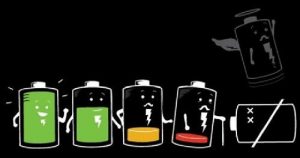スマホが水没してしまった・水がかかってしまった場合の応急処置方法をご紹介します。


ジップロックとお菓子などに入っている乾燥剤を用意します。乾燥剤がない場合はお米でも代用することができます。
水没してしまったスマホとたっぷりの乾燥剤やお米を、ジップロックに入れて密閉します。あとは12〜24時間放置し、乾燥剤がスマホ内部の水を吸いきったら完了です。電源を入れてみましょう。
うっかりして水没させてしまうことが多い人はあらかじめこのような乾燥キットを購入しておきましょう。
スマホの充電器などの部品をはずして水分を拭き取り、部品を乾燥剤で包むようにして袋に封入します。6〜24時間放置したらOKです。
繰り返し使える乾燥キットもあります。過去に数回水没を経験している人はこちらの購入をおすすめします。復活率なんと90%を誇る乾燥キットも。通常の復活率が70%と言われていることを考えると、すごい数字であることがわかります。
防水対策、スマホが落としてしまわないような対策をして遊びに行けば、余計な心配をせずに心から楽しむことができるでしょう。また、スマホが落としてしまったときのことも考えて準備していくとなお良いかと思います。しっかりと準備をして思いっきり遊びましょう!